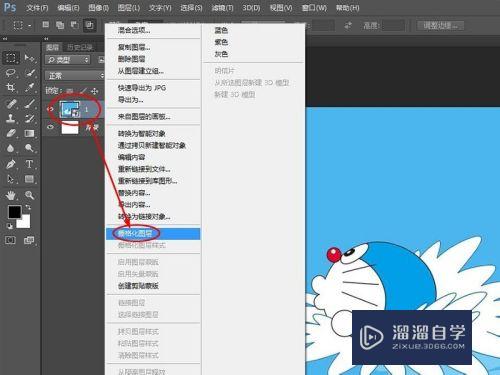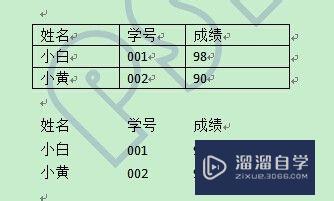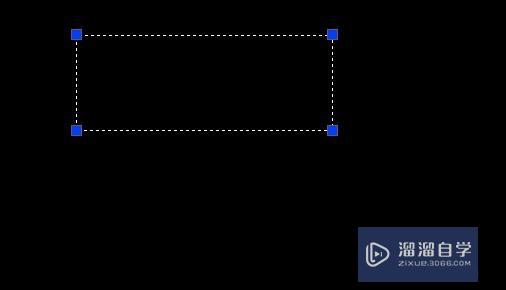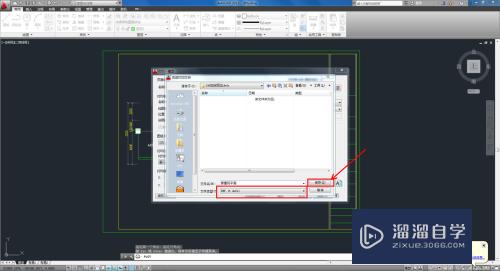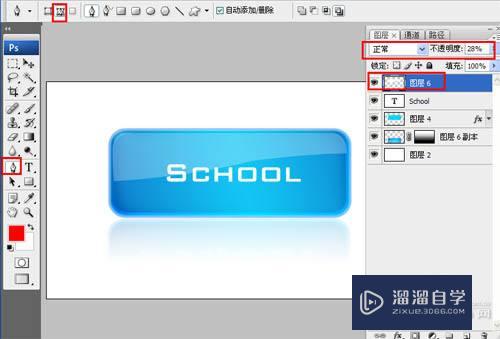CAD怎么保存和查看界面配置文件(cad怎么保存和查看界面配置文件夹)优质
CAD2017软件对于界面做了调整。但是每个人的习惯都不一样。我们可以设置为我们自己喜欢的样式。那么CAD怎么保存和查看界面配置文件?小渲这就来分享操作的方法。
对于“CAD”还有不懂的地方。点击这里了解更多关于“CAD”课程>>
工具/软件
硬件型号:小米 RedmiBookPro 14
系统版本:Windows7
所需软件:CAD2007
方法/步骤
第1步
打开桌面上的程序图标。如图。
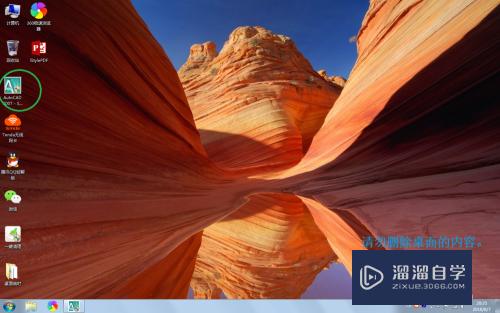
第2步
打开的界面。一般都是默认的。如图。
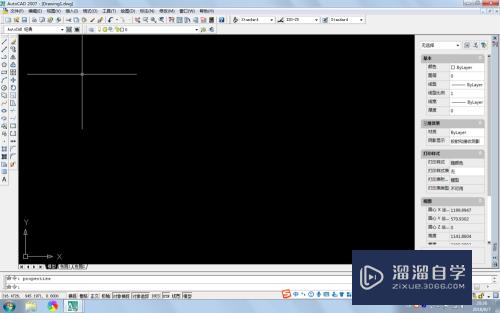
第3步
在工具栏空白处。右击鼠标。选择要添加的快捷工具。如图。
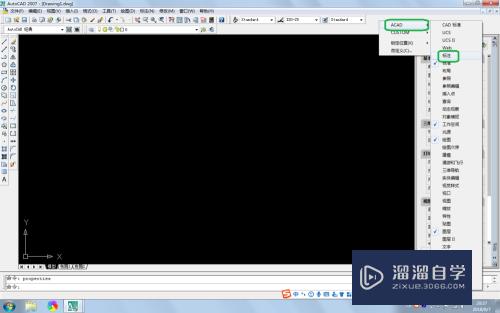
第4步
在工具栏上。选择【工具】-【选项】。如图。
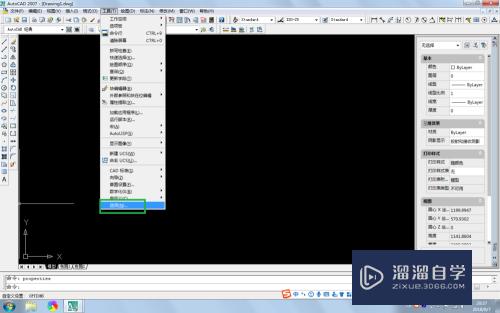
第5步
在弹出的选项信息框中。选择【配置】选项卡。然后在右侧信息中。选择【输出】。如图。
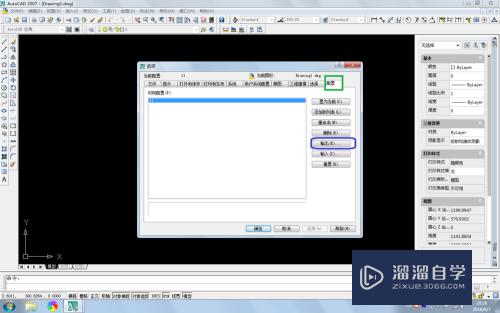
第6步
选择要保存配置文件的位置和文件名。文件格式为 arg 。然后点击【保存】。如图。
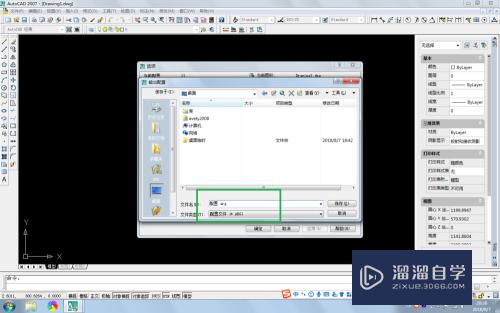
第7步
选中刚才保存的文件。右击选择文本文件打开。查看配置文件的内容。如图。
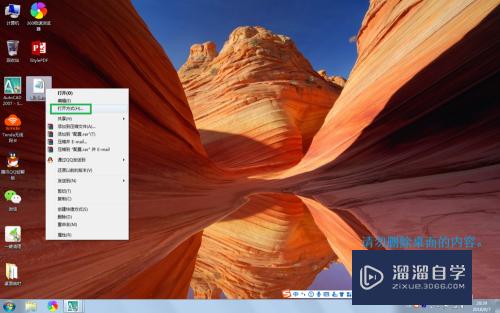
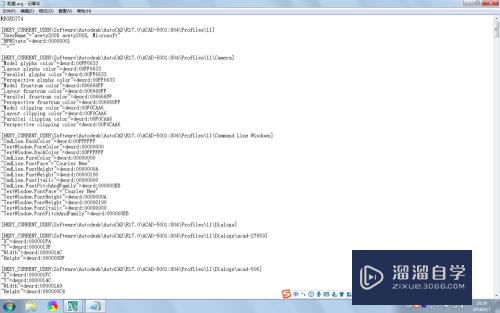
以上关于“CAD怎么保存和查看界面配置文件(cad怎么保存和查看界面配置文件夹)”的内容小渲今天就介绍到这里。希望这篇文章能够帮助到小伙伴们解决问题。如果觉得教程不详细的话。可以在本站搜索相关的教程学习哦!
更多精选教程文章推荐
以上是由资深渲染大师 小渲 整理编辑的,如果觉得对你有帮助,可以收藏或分享给身边的人
本文标题:CAD怎么保存和查看界面配置文件(cad怎么保存和查看界面配置文件夹)
本文地址:http://www.hszkedu.com/72294.html ,转载请注明来源:云渲染教程网
友情提示:本站内容均为网友发布,并不代表本站立场,如果本站的信息无意侵犯了您的版权,请联系我们及时处理,分享目的仅供大家学习与参考,不代表云渲染农场的立场!
本文地址:http://www.hszkedu.com/72294.html ,转载请注明来源:云渲染教程网
友情提示:本站内容均为网友发布,并不代表本站立场,如果本站的信息无意侵犯了您的版权,请联系我们及时处理,分享目的仅供大家学习与参考,不代表云渲染农场的立场!